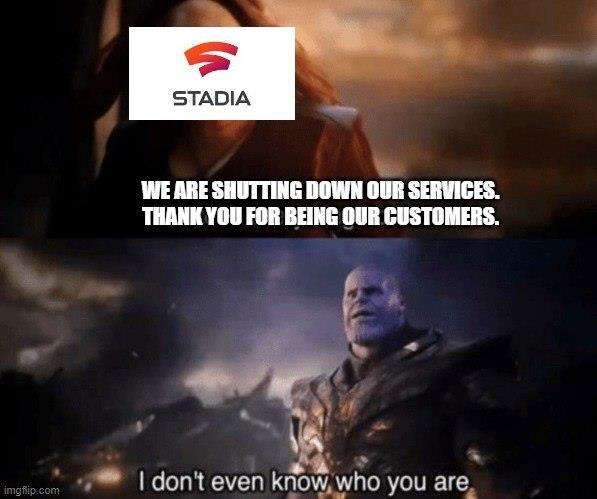-
מספר הודעות
24840 -
הצטרפות
-
ביקר לאחרונה
-
Days Won
57
סוג תוכן
פורומים
TradeZone
Store
כל דבר שפורסם על-ידי QttP
-
מהי מערכת ההפעלה המותקנת על המחשב "הבעייתי"? מהו הדוק? מה נפח האחסון שבו ולאיזו מערכת קבצים הוא מפורמט? (את המידע הזה אתה יכול לדלות ממנהל הדיקים - Disk Management במחשב שבו הכונן כן מזדהה).
-
זו פחות או יותר האפשרות היחידה.
-
יתעדכנו בתנאי שיש דרייבר חדש יותר מובנה בתוך גרסת מערכת ההפעלה החדשה שאתה מתקין.
-
מן הסתם, את צריכה לקבל גם את המיקום וגם את הגודל של הצוללת.
-
סביר להניח שמנהל המשימות יודע לפי הצ'יפסט בכמה חריצי זיכרון הוא תומך סה"כ. הוא לא יודע כמה חריצים בפועל יש על הלוח. אפשר לשים מהיר יותר. לגבי הCL - הצ'יפסטים לרוב יודעים למצוא את המכנה המשותף הנמוך ביותר של הזכרונות (מהירות מינימלית, CL מקסימלי), אך לפעמים זה לא מצליח. בכל מקרה עדיף לא להעלות CL ביחס למה שיש לך עכשיו, אחרת אתה עלול לאבד קצת ביצועים פה ושם.
-
יש KVMים ל3 מסכים אבל הם מאוד יקרים. https://www.amazon.com/CKL-Keyboard-Switcher-Extended-Mirrored/dp/B0824RDBC7 לשם השוואה אחד של 2 מסכים מאותו יצרן עולה פחות משליש: https://www.amazon.com/Extended-CKL-Microphone-Keyboard-CKL-922HUA/dp/B07KN4J2XD
-
יש תחנות אוניברסליות שמתחברות בUSB-A, אפילו דגמים של אותה חברת WAVLINK, הכוללים 2 יציאות HDMI. לדוגמה: https://www.amazon.com/WAVLINK-Universal-Docking-Station-Ethernet/dp/B07DCLK55V
-
אין שום חובה. אבל Win10 עובד רע מאוד על כוננים מכניים.
-
הכרטיס תומך. השאלה היא בין היתר במה תומך הצד השני. גם לסוג / איכות הכבל עשויה להיות השפעה. תריץ ncpa.cpl משורת הפקודה לחיצה כפולה על חיבור הרשת המחובר תפתח לך חלון שבין היתר אמור להציג את מהירות החיבור בפועל.
-
יכול להיות שהראוטר לא סוחב את עומס המכשירים. למרות שזה מפתיע - הדגם יחסית חדש. האם ייתכן שהטלוויזיה מחוברת בטעות לWIFI אחר? או שיכול להיות שהטלוויזיה עושה משהו שדופק את הWIFI לכולם? האם כשהטלוויזיה כבויה ולא משתמשת באינטרנט - הבעיה מתרחשת?
-
אם אין אפילו קישוריות WIFI לממשק הראוטר - זה הראוטר. אם אין יש קישוריות WIFI אבל יש קישוריות בחיבור חוטי (בהנחה שקיים כזה), אז זה ספציפי מודול הWIFI בראוטר. אם יש קישוריות לראוטר, אבל אין קישוריות החוצה - זה יכול להיות הראוטר או הספק או התשתית. כל זאת בהנחה שהבעיה היא בכל המחשבים ולא רק במכשיר ספציפי (כי אז זה יכול להיות אשמת המכשיר).
-
אם עשית את זה נכון (טשטשת בצורה טובה כל פריים ופריים, פענחת וקידדת את כל הסרט מחדש), אז לא.
-

No Signal - נפתר רק לאחר הדלקת המחשב כמה פעמים מחדש
QttP הגיב לדיון של serg90 ב- תמיכה טכנית למחשבים
כן, זו הבדיקה הכי קלה לביצוע. תמיד כדאי להתחיל ממה שפשוט. -
כשהמקור הוא VHS, אל תצפה לאיכות טובה בשום סטנדרט מודרני. גם לי יש אוסף של דברים (בעיקר סדרות ילדות נוסטלגיות) שהעתקתי מקלטות לקבצי וידאו דיגיטליים, למטרות שימור. מה לעשות - על מסך LCD מודרני זה נראה הרבה פחות טוב מאשר על מסך CRT ישן וקטן, שגם מחליק את הפיקסלים. האם בזמנו המרת את זה לDVD-Video ועכשיו אתה ממיר את זה שוב? כי אז אתה כן יכול להכניס ארטפקטים שיורידו את האיכות עוד יותר. אבל אם מדובר בקבצי AVI/MPG/MP4/MKV שפשוט שמורים על הDVD - הרי שהעתקת למחשב לא שונה מהעתקה של קובץ אקראי מתיקייה א' לתיקייה ב' באותו מחשב. זה לא יכול להשפיע על האיכות בשום צורה.
-
אני מתקשה להבין איך אתה לא מוצא. יש מלא. https://www.displayspecifications.com/en/display-finder תגדיר פה גודל בין "31 ל"32 (כי הרבה מה"32 הם למעשה "31.5), תסמן VESA ותקבל הרבה אפשרויות. אחרי זה תסנן לפי פרמטרים אחרים כאוות נפשך.
-

No Signal - נפתר רק לאחר הדלקת המחשב כמה פעמים מחדש
QttP הגיב לדיון של serg90 ב- תמיכה טכנית למחשבים
אז כשהעברת את הלפטופ לנקודת חשמל אחר, הבעיות שם פסקו? האם ניסית להעביר את המחשב הזה לנקודת חשמל אחרת? גם במעבדת מחשבים סטנדרטית לא תמיד יידעו לבדוק דברים עמוקים הקשורים לחשמל. צריך פה ידע באלקטרוניקה. מצד שני, כשיש ידע כזה, גם עם ציוד ביתי אפשר להגיע רחוק. -

No Signal - נפתר רק לאחר הדלקת המחשב כמה פעמים מחדש
QttP הגיב לדיון של serg90 ב- תמיכה טכנית למחשבים
תופעות כאלה זה כמעט תמיד או לוח אם (סבירות הכי גבוהה), או כרטיס מסך, או ספק (לדעתי סבירות הכי נמוכה). כשיש תקלה משמעותית בזכרונות - אין דבר כזה שזה עולה רק אחת לכמה פעמים, ואחרי זה עובד תקין שעות/ימים. זכרונות תקולים לרוב מקריסים את המחשב תוך שניות עד דקות. לרוב אפילו מערכת ההפעלה לא תספיק לעלות ואם כן, תקרוס עם תקלות מוזרות ואקראיות. כנ"ל מעבד, אלא אם זו תקלה מאוד ספציפית, וממילא תקלות במעבדים הן נדירות יחסית. לעומת זאת - לוח אם, ספק וכרטיס מסך - הם רכיבים מורכבים עם הרבה מעגלים חשמליים וקווי מתח שונים. כשמדליקים מחשב, יש תהליך אוטומטי של בדיקת תקינות שבו מלא רכיבים קטנים במערכת אספקת החשמל בודקים שהכל תקין מבחינת מתחים, זרמים וכו'. ואם משהו לא "נראה" להם - הם יעצרו את תהליך העלייה. לרוב מעגלי הבדיקה האלה הם גם מחמירים: כדי שלא יקרה מצב שהמחשב נדלק ואחר-כך עובד לא טוב - הסטייה שתכשיל אותם היא נמוכה יותר ממה שתאורטית אפשר לעבוד איתו. לכן הרבה פעמים - הקטע ה"קשה" הוא ההדלקה - ואם הצלחת לעבור אותה, המחשב יכול לעבוד יציב יחסית גם הרבה זמן. -
הנחה של 3 דולר בחודש. בוא נאמר שאני צופה רק שעה ביום (כנראה מנוי ממוצע צופה הרבה יותר). בחודש של 30 יום = זה אומר שעתיים וחצי פרסומות בחודש. עזבו שנייה את העצבים. עזבו את הדברים הנוספים שחסרים במסלול המוזל. מי האומלל ששעתיים וחצי מהחיים שלו שווים לו בסה"כ 3 דולר? טוב, נו, מעולם לא אמרנו שאנשים הם רציונליים.
-
זה מסך ברזולוציית Full HD 1920x1080. ראשית, אני מקווה שאתה אכן מפעיל אותו ברזולוציה הטבעית. מעבר לכך, מדובר ברזולוציה קצת נמוכה לגודל "27. אולי אתה פשוט רגיש לפיקסלים גדולים?
-
אין כמעט שום דבר שנכון תמיד, וגם זה לא, אבל לרוב זה נכון. בטוח שהוא על בהירות מלאה? תראה את ההבדל בתוכן שמוציא יותר מ60FPS. בסרטים אין כמעט תכנים כאלה (גם 60FPS זה לא נפוץ). במשחקים תראה הבדל אם הכרטיס הגרפי חזק מספיק לקצב שהוא מעל 60FPS.
- 2 תגובות
-
- 1
-

-
הדבר הראשון שאתה צריך להבין הוא שאין שום משמעות ל"מחיר מחירון" כביכול. אפשר לרשום שם כל דבר שלא מחובר למציאות, רק כדי שתרגיש שאתה מקבל הנחה משמעותית. זה טריק פסיכולוגי שעובד. הנה, זה גרם לך לתהות. בפועל זה מחשב ממותג מדבקה לא ידוע, עם מפרט בסיסי (מעבד מאוד low-end), והוא שווה כנראה בדיוק את מחיר ה"מבצע" שלו.
-
יש מפצלי DVI KVM שיש להם 2 יציאות. הם לא זולים. למשל: https://www.amazon.com/CKL-Monitor-Dual-View-Keyboard-Switcher/dp/B07X9MH46L https://www.amazon.com/GHT-Switch-Support-Monitor-Cables/dp/B07PHMHT15 בגלל שלמחשב הנייד שלך יש יציאה דיגיטלית אחת בלבד, נראה שאתה צריך דווקא KVM של DVI+VGA. יש גם כאלה, אך הם עוד יותר יקרים: https://www.amazon.com/StarTech-com-SV231DDVDUA-Monitor-Switch-Audio/dp/B00310EES0 מי היה מאמין, מצאתי אפילו KVM של HDMI+VGA ואז תוכל לחבר את שני המחשבים בלי מתאמים, והוא אפילו יותר זול: https://www.amazon.com/Extended-CKL-Keyboard-Selector-Computers/dp/B07YZ6RPTV אולי באיביי אפשר לפעמים למצוא אותם קצת יותר בזול.